カメラで写真を撮るには光が必要で、光が無い暗闇の世界では写真は写せません。
光の元となるものを光源といいますが、光源には太陽の自然光と電球、蛍光灯、
ろうそくなどの人工光があります。
私たちの日常の生活の中で経験することがありますが、同じ色のものでも晴れた太陽の
元で見た場合と、曇り空の場合とでは少し違って見えます。
特に夜の人工光の場合は、光源の違いによって見え方が違ってきます。
以前よく使われていた白熱電球の元では、少し赤っぽく見えますが、蛍光灯の元では
青っぽく見えます。
このように光源の違いによって見え方が違いますが、デジタルカメラの場合は
光源のちがいによって大きく写り方が変わってきます。
デジタルカメラでは、この光源による写り方の違いをコントロールしているのが、
ホワイトバランスという機構です。
ホワイトバランスをうまく使いこなせれば、一味ちがった写真を撮ることが出来ます。
写真撮影において重要な光についての知識と光のコントロールの方法について
ご紹介します。
可視光線
光は電磁波ですが、その内で人の目に見える波長のものを可視光線といいます。
JISの定義によれば、可視光線の波長の内短い波長は360nm(ナノメートル)又は
400nmになり、最も長い波長で760nm又は830nmとなっています。
したがって可視光線の範囲は、360nm又は400nmから760nm又は830nmの間の
光ということになります。
特殊なカメラを除いて、一般のカメラが写すことが出来る光の範囲も上記と同じ
可視光線の範囲となります。
可視光線の色を波長の短いものから並べると以下のようになります。
紫 青紫 青 青緑 緑 黄緑 黄 橙 赤
紫色に接して外側にある光が紫外線となり、赤色に接して赤色の外側にある
色が赤外線になります。
上記の9つの色の中の赤(Red)、緑(Green)、青(Blue)を光の3原色といい、
それぞれの頭文字をとって、RGBと表現しています。
テレビやパソコン、そしてデジタルカメラのカラー表現は、RGBの数値を0~255の
256段階で表し、それぞれのRGBの数値の組み合わせによって表現しています。
RGBが最高の数値である255になった場合は白となります。
光の3原色に対して、絵の具の3原色というのがあります。
絵の具の3原色は、シアン(Cyan)、マゼンタ(Magenta)、イエロー(Yellow)
となります。
印刷などでは、K(black 黒)を加えて、CMYKと表現しています。
ちなみにシアン、マゼンタ、イエローを同量混ぜると黒になります。
こように光の色の表現方法と絵の具の色の表現方法には違いがあります。
これをデジタルカメラに置き替えてみると、カメラで写すときやパソコンの画面で見る
ときのカラー表現はRGBですが、プリンターで印刷するときのカラー表現は
CMYKとなります。
したがって両者のカラー表現には微妙な違いがありますので、両方のカラーを完全に
一致させることは難しいとされています。
パソコンのモニターで見たときの色とプリンターで印刷して見たときの色が微妙に
違うのはこの為です。
色温度
光の元となるものを光源といいますが、光源には太陽の自然光と電球、蛍光灯、
ろうそくなどの人工光があります。
可視光線の項目でご紹介しましたが、私たちが感じることが出来る色には、紫から赤
まで無数にあります。
同じ色でも、昼間の晴れた太陽光の元では自然に見えても、白熱電球の元では少し
赤っぽく見えたり、蛍光灯の元では青っぽく見えることがあります。
これは無数の波長の異なる可視光線の混ざり方が光源によって異なるからです。
このように、私たちの周りにはいろいろな波長の光が混ざっており、それらの混ざり方
によってものの見え方が少しづつ違ってきます。
この異なった光の波長の混ざり方を「色温度」といいます。
色温度は、ケルビン(Kelvin)という単位で表し、頭文字をとって「K」と表記します。
昼間の太陽の光は約5500K、夕日の光は3000~3500K、白熱電球の光は約3200K、
蛍光灯(昼光色)は6500K、曇り空の光は約7000K といわれています。
数字が大きくなるほど青っぽい光となり、小さいほど赤っぽい光となります。
光源の種類と色温度の関係をまとめると次の表のようになります。
| 光源の種類 | 色温度 | |
|---|---|---|
| 快晴の雪景色 | 7500K | 青みが強い |
| 曇り空 | 7000K | |
| 蛍光灯(昼光色) | 6500K | |
| 晴天の太陽光 | 5500K | |
| 蛍光灯(昼白色) | 4500K | |
| 白色灯 | 4000K | |
| 夕日 | 3500K | |
| 白熱電球 | 3200K | |
| ろうそくの火 | 2000K | 赤みが強い |
お昼頃の晴天の太陽光の色温度は5500Kですが、この時の色温度が最も自然で
その物体の本来の色が表現できます。
ホワイトバランス
光源の違いによって色温度が異なり、本来の色より青っぽく見えたり赤っぽく見えたり
するのを調整して、本来の色にしてくれる機能がホワイトバランスです。
デジタルカメラにはホワイトバランス機能が搭載されており、カメラが自動で設定する
オートホワイトバランス(AWB)や光源の種類に合わせて設定することが出来ます。
たとえばCanon EOS 5D Mark Ⅲ の場合のホワイトバランスの設定は、以下のように
なっています。
| モード | 色温度(ケルビン:K) |
|---|---|
| オート(AWB) | 3000~7000 |
| 太陽光 | 5200 |
| 日陰 | 7000 |
| くもり、薄暮、夕やけ空 | 6000 |
| 白熱電球 | 3200 |
| 白色蛍光灯 | 4000 |
| ストロボ使用 | 自動設定 |
| マニュアル | 2000~10000 |
| 色温度 | 2500~10000 |
ホワイトバランスの設定をオート(AWB)にしておけば、全てのシチュエーションで
カメラが自動的に最適なカラーバランスで撮影してくれますので、特に屋内などで
いろいろな光源が混じっているような場面では良いでしょう。
光源が一つに決まっていて、カメラに同じ設定項目がある場合は、その決まっている
モードで撮影すれば自然なカラーバランスで撮影できます。
一般的な撮影においては、このように光源の種類とカメラのホワイトバランスの
モードを合わせることによって、自然なカラーバランスで撮影することが出来ます。
色温度の数値を変更して色を強調する
一般的な撮影とは異なり、たとえば夕日に映える山をより赤みを強く写したい場合や
冬の雪景色の寒さを強調するために青っぽく写したい場合などがあります。
このような場合は、実際の光源の色温度とは異なる色温度をカメラに設定すること
によって写し出すことが出来ます。



上記の3枚の写真は、いずれも昼間の晴天の太陽光の元で写したものです。
中央の写真がホワイトバランスを太陽光にして写したものですので、自然な
カラーバランスで撮影できています。
カメラは、Canon PowerShot G9X Mark Ⅱ を使用しています。
キヤノンの場合は、太陽光の色温度は5200Kに設定されています。
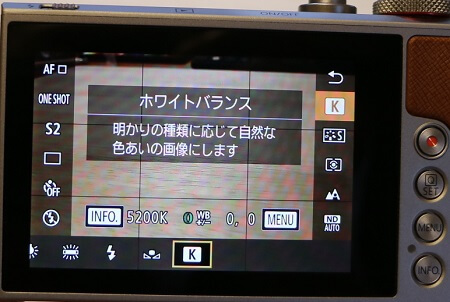
Canon PowerShot G9X Mark Ⅱ のホワイトバランス設定画面となります。
この中の「K」を選択します。

「K」を選択すると上記の色温度設定画面となりますので、ここで直接ケルビンの
数値を入力します。
左右の写真は色温度を手動で切り替えて写しましたが、左の写真は青みが強く、
右の写真は赤みが強くなっています。
左右の写真の色温度はどちらが5200Kより大きか、小さいか、お分かりでしょうか。
左の青っぽく写っている写真のカメラ色温度は、2500Kに設定して写しています。
右の赤っぽく写っている写真のカメラ色温度は、10000Kに設定して写しています。
色温度のご紹介の項目のところで、色温度が高くなると青みが強くなり、
低くなると赤みが強くなると書いていますが、納得できましたでしょうか。
逆じゃないかなと思われた方は、次のように考えると分かりやすいかと思います。
カメラから見て、光源が高いか、低いかを判断してください。
昼間の晴天の太陽光の色温度は、およそ5200~5500Kですので、カメラの色温度を
2500Kに設定すれば、カメラから光源を見ると高いので、青っぽく写ります。
10000Kに設定すれば、カメラから光源を見ると低いので、赤っぽく写ります。
見た目に写したい場合は太陽光に設定する
私は主に自然風景の撮影を行うことが多いのですが、日の出や日没のゴールデンタイム
は空の色が劇的に変化してとても興奮してしまいます。
このような劇的な色の変化を見た目通りに写すには、ホワイトバランスの設定を
太陽光にすると良いでしょう。

デジタルカメラの撮影で、ホワイトバランスの設定はいつもオート(AWB)にしている
方は多いかと思います。
室内などで、太陽光や蛍光灯、白熱灯などいろいろな光源が混じっているような
場面ではカメラが自動補正してくれるので良いのですが、夕やけなどで赤みを強調
したい場合にオートで撮影すると、カメラが自動補正して赤みが弱くなってしまいます。
夕やけを「オート」「太陽光」「日陰」の3通りのホワイトバランスで撮影してみました。
 オート
オート
 太陽光
太陽光
 日陰
日陰
使用カメラ:Canon EOS 5D Mark Ⅲ
一番自然な感じで写っているのは、「太陽光」に設定した写真ですが、
「日陰」に設定すると、赤みがいっそう鮮やかになり強調された画像となっています。
赤みをより強調したい場合は、ホワイトバランスを「日陰」に設定するのも良いでしょう。
設定に不安がある場合はRAW画像で保存
画像の保存形式は、JPEG画像とRAW画像との2種類ありますが、私もそうですが
通常はJPEG画像で保存されるかと思います。
撮影時にホワイトバランスの設定に不安がある場合や、失敗が許されない大事な1枚の
撮影の場合は、RAW画像でも保存されることをお勧めします。
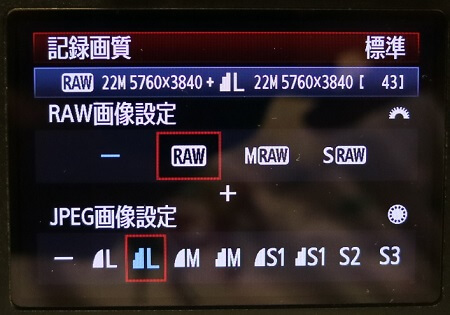
上記は、Canon EOS 5D Mark Ⅲ の記録画質設定画面。
RAWデータは、撮影後にカメラに付属している専用のソフトで、ホワイトバランスを
自由に変更することが出来ます。
パソコンのモニターを確認しながらホワイトバランスを調整できるので失敗がありません。

上記はCanon のデジタルカメラに付属している編集ソフト Digital Photo Professional
のホワイトバランスの設定編集画面となります。
RAWデータによる画像は、この画面でホワイトバランスを細かく調整することが
可能です。
ホワイトバランスブラケッティング機能を使ってみよう
全てのデジタルカメラに搭載されているわけではありませんが、一眼レフカメラには
ホワイトバランスブラケッティングという機能が搭載されたカメラがあります。
これは一度の撮影で、異なったホワイトバランスの画像を複数枚撮影してくれるものです。
たとえばCanon EOS 5D Mark Ⅲ の場合は、一度の撮影で色あいの異なる3枚の画像を
記録することが出来ます。
設定したホワイトバランスを基準にして、設定したホワイトバランスのものを1枚、
ブルー寄りの色あいのものを1枚、アンバー寄りの色あいのものを1枚、合計3枚の
画像が記録されるようになっています。
また色あいをマゼンタとグリーン寄りにすることもできますし、それぞれの色あいの
補正幅も変更することが可能です。
このようなホワイトバランスブラケッティング機能を使って撮影すれば、その中から
一番良いものをチョイスすることが出来ます。
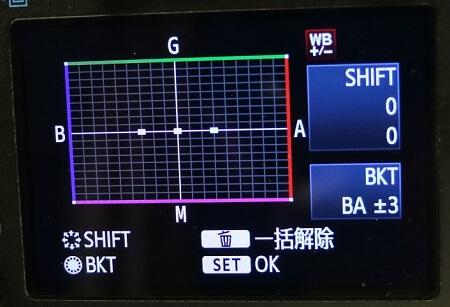
Canon EOS 5D Mark Ⅲ のホワイトバランスブラケッティング設定画面です。
中央の格子のAはアンバー、Gはグリーン、Bはブルー、Mはマゼンタを表しています。
上記は、ブルー寄りとアンバー寄りとを3段の補正幅で設定した画面となります。
右側のBKT のところに、BとAの補正幅が3段であることが表示されています。
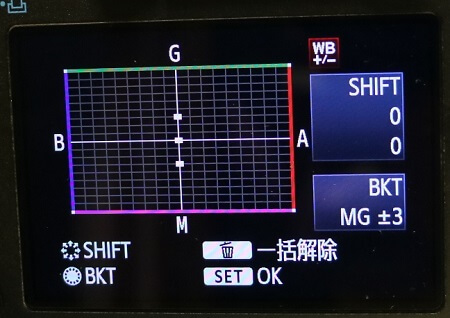
上記は、グリーン寄りとマゼンタ寄りとを3段の補正幅で設定した画面となります。
どちらの場合も設定できる補正幅は、1段ステップ±3段となっています。
なおRAW画像での保存やホワイトバランスブラケッティング機能を使っての撮影は
データ量が多くなりますので、その分撮影可能枚数が減ってしまいますので
注意してください。
ホワイトバランス補正で好みの色を
ホワイトバランスの設定を補正して、好みの色を強調することが出来ます。
この機能を使うと、色温度変換フィルターや色補正用フィルターを使って撮影した場合と
同じような効果を得ることが出来ます。

上記は Canon EOS 5D Mark Ⅲ のホワイトバランス補正画面ですが、
ホワイトバランスブラケッティング設定画面と同じ画面を使用して設定します。
中央の格子のAはアンバー、Gはグリーン、Bはブルー、Mはマゼンタを表しています。
上の写真は補正なしの状態で、格子の中央に小さな四角の点(■)があります。
右側のSHIFT のところに補正量が表示されるようになっていますが、(0、0)と
なっています。
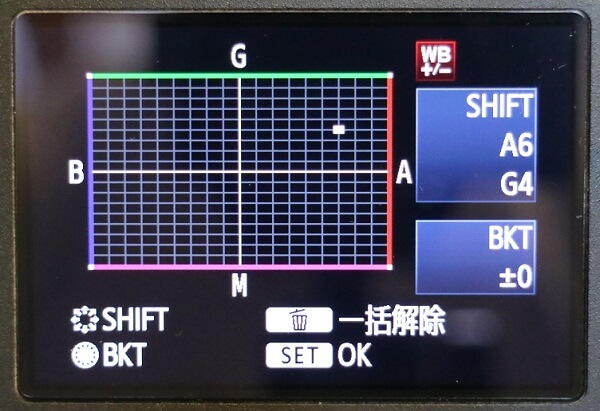
A、G、B、M それぞれの補正幅は各色9段となっています。
上記の写真は、アンバーを6段、グリーンを4段補正した場合の画面ですが、
格子の中央にあった(■)がAの方向に6段、Gの方向に4段のところに移動し、
SHIFT の補正量のところに、A6、G4と補正量が表示されています。
では実際に補正するとどのような写り方になるのかご紹介します。
補正なし
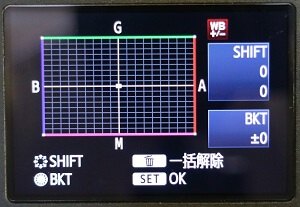

アンバーのみ9段補正
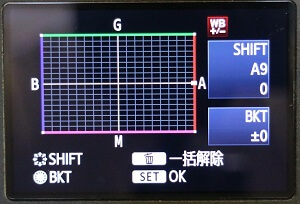

グリーンのみ9段補正
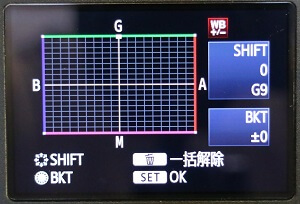

ブルーのみ9段補正
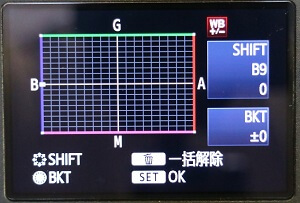

マゼンタのみ9段補正


いかがでしょうか、随分と色味が変わっていますね。
各色1段から9段まで9段階の補正量が可能ですが、それぞれの色を単色で
一番強い9段での補正量で撮影してみました。
隣り合う2色は、それぞれ9段階で補正できますので、さらに微妙にカラーを補正
することが出来ます。
通常は補正なしで撮影しますが、例えば山の緑を強調したい場合は、グリーンを
プラスし、桜のピンクを強調したい場合はマゼンタをプラス、海のブルーを増す場合は
ブルーをプラスすれば、思い通りのカラーを表現することが出来ます。
まとめ
ホワイトバランスについては、通常の撮影においては、一度設定しておけばカメラが
最適なカラーバランスで撮影してくれますので頻繁に変更することはありません。
特にオートホワイトバランス(AWB)に設定しておけば、全ての場面で見た目に近い
カラーバランスで撮影してくれます。
しかしこれでは見た目通りのインパクトのない写真とも言えます。
ホワイトバランスの設定を少し変えるだけで、一味も二味も他とはちがった写真を
撮影することが出来ます。
ぜひあなたも一度試してみてください。
ストロボを使った撮影方法についてはこちらから
[surfing_other_article id=7659]
Canon デジタル一眼レフカメラ機種比較はこちら
[surfing_other_article id=8551]
Canon コンパクトデジタルカメラ機種比較はこちら
[surfing_other_article id=8574]










コメント